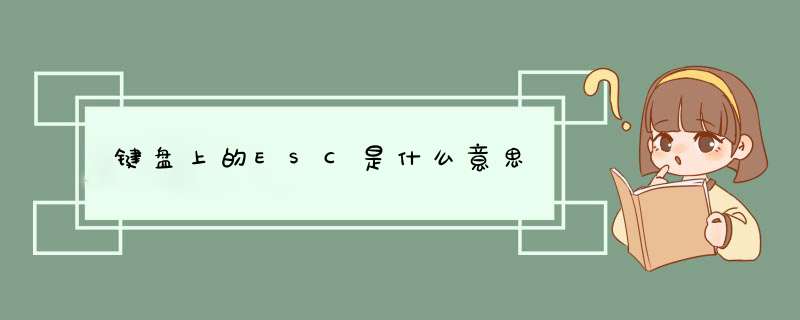
键盘上的esc它是英文单词escape的缩写。 键盘上的esc它是英文单词escape的缩写, 在电脑上指的是取消和退出的意思。 比如你打开了一个应用程序,当你需要中断程序运行的话可以按esc中断,这里的esc也是代表中断的意思。
F1到F12都是用来作为软件 *** 作的常用命令。
shift可临时转换键位的另外一个意思。
Eeter回车键,输入文字是表示下一行, *** 作软件时Eeter表示确认键。
←退格键,文字输入时←删除前一个文字或符号。
Delete删除键,在文字输入中删除光标右侧文字或字符。在软件应用中起删除作用。
Caps Lock字母大小写转换键。键盘右上角有一个Caps Lock指示灯,Caps Lock灯亮时字母输入为大写字母。默认小写状态,不亮。只对字母有效。
Ctrl控制键需要和其他键配合使用。
Alt也是控制键,需要和其他键配合使用。
Tab定位键,由于快速移动光标。
Page Up向上翻页。
Page Down向下翻页。
Home输入文字时将光标移至行首。
End输入文字时将光标移至行尾。
Insert在文字处理软件上的意思是:插入、改写。
Num Lock数字键盘锁开关。
ESC键的妙用上网时,如果点错了某个网址,直接按ESC键即可停止打开当前网页。
上网时总免不了要填写一些用户名什么的,如果填错了,按ESC键即可清除所有的框内内容;而打字时,如果打错了也可以按ESC键来清除错误的选字框。
除了"Ctrl+Alt+Del”组合键可以调出Windows任务管理器外,按下"Ctrl+Shift+Esc“组合键一样能启动任务管理器。
对于存在“取消”选项的d出窗口而言,如果你要选择取消的话,直接按ESC键即可实现“取消” *** 作。
"Ctrl+Esc"也可以打开开始菜单。
连续按两次ESC可以解决一部分IE在缩小时看不见水平滚动条的问题。
碰到GIF动画,按下ESC键可终止当前页所有动画效果。
当某个程序不处于活动状态而我们又想将其恢复为活动状态时,按“Alt+Esc”键即可激活该应用程序,而不必用鼠标点击程序标题栏。
一、Esc是什么意思
键盘上的esc它是英文单词escape的缩写,如果你的谷歌上翻译成汉文的话就是逃跑的意思。而在电脑上的esc键指的是取消和退出的意思。比如你打开了一个应用程序,当你需要中断程序运行的话可以按esc中断,这里的esc也是代表中断的意思。
二、Esc创始发展:
esc键的创始人也就是当时IBM的一位程序员Bob Bemer,为了在电脑上使用不同的代码进行交流切换的情况下,发明了esc键。之后慢慢的话esc也就被变成一种“撤销、中断”的一个功能键。
三、esc全解用途:
使用esc键的地方有很多。比如上网时,如果点错了某个网址,直接按ESC键即可停止打开当前网页。又或者是上网时总免不了要填写一些用户名什么的,如果填错了,按ESC键即可清除所有的框内内容;而打字时,如果打错了也可以按ESC键来清除错误的选字框。当然包括在其他的一些领域上esc也是有中断程序关闭按钮的功能。
拓展内容: 电脑键盘上各个键的作用
ESC= 退出
TAB= 跳行!
Caps Lock = 大小写字母转换
Shift = 按住再按数字键,可以转换数字上面的符号,也叫上档键盘,也可以把字母变成大写
Ctrl = 控制键(组合键)
Alt = 下拉菜单(组合键)
Pg Up = 上一页
Home = 到头
End = 到尾
Insert = 插入
Delete = 向后删除
Backspace = 向前删除
Enter = 回车(确认)
通用键盘快捷键
CTRL+C(复制)
CTRL+X(剪切)
CTRL+V(粘贴)
CTRL+Z(撤消)
DELETE(删除)
SHIFT+DELETE(永久删除所选项,而不将该项放入"回收站") 按住 CTRL 键拖动项(复制所选项)
按住 CTRL+SHIFT 拖动项(创建所选项的快捷方式)
F2 键(重命名所选项)
CTRL+向右键(将插入点移动到下一个单词的开头)
CTRL+向左键(将插入点移动到前一个单词的开头)
CTRL+向下键(将插入点移动到下一段的开头)
CTRL+向上键(将插入点移动到前一段的开头)
按住 CTRL+SHIFT 使用任一箭头键(突出显示文本块)
按住 SHIFT 使用任一箭头键(选择窗口中或桌面上的多个项,或者选择文档中的`文本)
CTRL+A(全选)
F3 键(搜索文件或文件夹)
ALT+ENTER(查看所选项的属性)
ALT+F4(关闭活动项,或者退出活动程序)
ALT+ENTER(显示所选对象的属性)
ALT+空格键(打开活动窗口的快捷菜单)
CTRL+F4(关闭允许您同时打开多个文档的程序中的活动文档) ALT+TAB(在打开的各项之间切换)
ALT+ESC(按各项打开时的顺序循环切换这些项)
F6 键(循环切换窗口中或桌面上的屏幕元素)
F4 键(在"我的电脑"或"Windows 资源管理器"中显示"地址"栏列表)
SHIFT+F10(显示所选项的快捷菜单)
ALT+空格键(显示活动窗口的系统菜单)
CTRL+ESC(显示"开始"菜单)
ALT+菜单名中带下划线的字母(显示对应的菜单)
已打开的菜单上命令名中带下划线的字母(执行对应的命令) F10 键(激活活动程序中的菜单栏)
向右键(打开右侧的紧邻菜单,或者打开子菜单)
向左键(打开左侧的紧邻菜单,或者关闭子菜单)
F5 键(更新活动窗口)
BACKSPACE(在"我的电脑"或"Windows 资源管理器"中查看上一级的文件夹)
ESC(取消当前任务)
按住 SHIFT 键将 CD-ROM 插入 CD-ROM 驱动器(防止 CD-ROM 自动播放)
对话框的键盘快捷键
CTRL+TAB(向前切换各张选项卡)
CTRL+SHIFT+TAB(向后切换各张选项卡)
TAB(向前切换各选项)
SHIFT+TAB(向后切换各选项)
ALT+带下划线的字母(执行对应的命令或选择对应的选项)
ENTER(执行活动选项或按钮的命令)
空格键(如果活动选项是复选框,则选中或清除该复选框) 箭头键(如果活动选项是一组选项按钮,则选中按钮)
F1 键(显示帮助)
F4 键(显示活动列表中的项)
BACKSPACE(如果在另存为或打开对话框中选择了文件夹,则打开上一级文件夹)
Microsoft Natural Keyboard 快捷键
Windows 徽标(显示或隐藏"开始"菜单)
Windows 徽标+BREAK(显示系统属性对话框)
Windows 徽标+D(显示桌面)
Windows 徽标+M(最小化所有窗口)
Windows 徽标+SHIFT+M(还原已最小化的窗口)
Windows 徽标+E(打开"我的电脑")
Windows 徽标+F(搜索文件或文件夹)
CTRL+Windows 徽标+F(搜索计算机)
Windows 徽标+F1(显示 Windows 帮助)
Windows 徽标+ L(锁定键盘)
Windows 徽标+R(打开运行对话框)
Windows 徽标+U(打开"工具管理器")
辅助功能键盘快捷键
按住右 SHIFT 键八秒(打开或关闭筛选键功能)
左 ALT+左 SHIFT+PRINT SCREEN(打开或关闭高对比度功能) 左 ALT+左 SHIFT+NUM LOCK(打开或关闭鼠标键功能)
按 SHIFT 键五次(打开或关闭粘滞键)
按住 NUM LOCK 键五秒(打开或关闭切换键功能)
Windows 徽标+U(打开"工具管理器")
"Windows 资源管理器"键盘快捷键
END(显示活动窗口的底部)
HOME(显示活动窗口的顶部)
NUM LOCK+星号 ()(显示所选文件夹下的所有子文件夹) NUM LOCK+加号 (+)(显示所选文件夹的内容)
NUM LOCK+减号 (-)(折叠所选文件夹)
向左键(如果当前选择处于展开状态则折叠它,或者选择父文件夹) 向右键(如果当前选择处于折叠状态则显示它,或者选择第一个子文件夹)
"字符映射表"的快捷键
在双击字符网格上的字符之后,您可以通过使用以下键盘快捷键在网格中移动: 向右键(右移或移动到下一行的开头)
向左键(左移或移动到前一行的结尾)
#include <conioh>
#include <stdioh>
int main(){
while(1){
if (_kbhit() && _getch()==0x1b)
break;
printf("continue");
}
}
扩展资料:
1、kbhit()
功能及返回值: 检查当前是否有键盘输入,若有则返回一个非0值,否则返回0。
用法:int kbhit(void);
2、getch():
所在头文件:conioh
函数用途:从控制台读取一个字符,但不显示在屏幕上
函数原型:int getch(void)
返回值:读取的字符
退出键(escape)。
电脑键盘上,“退出键”指的是一个标有“Esc”或“Escape”的按键,它用于生成ASCII换码字符。此外,微软Windows当中,它还成为对话框中表示“否”、“退出”、“取消”、“放弃”的快捷键。
在运行微软Windows的机器上,Windows键诞生前,唤起“开始”按钮的一个常见方式即为按住控制键不放后再按下退出键。
微软Windows中的许多快捷键都用到了退出键。从Windows 30到现在的Windows 10,均有许多这样的快捷键。
Mac OS X
退出键的最常见用法,即Option(alt)键和Command键并用的用法,可用来访问强制退出(Force Quit)对话框,让用户中止无响应的程序,这和Windows任务管理器的用法类似。
退出键的另一个用法是和Command按键合用,以切换至Front Row(若其已被安装)。
以上就是关于键盘上的ESC是什么意思全部的内容,包括:键盘上的ESC是什么意思、电脑键盘上的Esc是什么意思、在c语言中怎么实现输入esc退出 其他键继续等相关内容解答,如果想了解更多相关内容,可以关注我们,你们的支持是我们更新的动力!
欢迎分享,转载请注明来源:内存溢出

 微信扫一扫
微信扫一扫
 支付宝扫一扫
支付宝扫一扫
评论列表(0条)